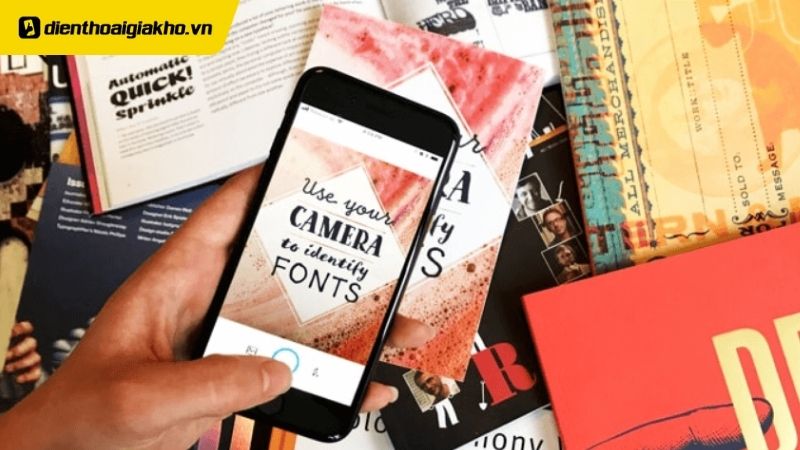Font chữ đẹp trên Canva là một trong những yếu tố quan trọng để giúp các thiết kế của bạn trở nên thu hút và chuyên nghiệp hơn. Việc chọn sai phông chữ có thể sẽ “phá hỏng” các tác phẩm nghệ thuật của bạn.Trong bài viết này, Điện thoại Giá Kho sẽ tổng hợp các phông chữ tiếng Việt trên Canva đẹp nhất hiện nay mà bạn có thể sử dụng để phục vụ cho việc sáng tạo của mình nhé!
Xem nhanh
Tại sao cần sử dụng phông chữ tiếng Việt trên Canva?
Sử dụng phông chữ tiếng Việt trên Canva có nhiều lợi ích quan trọng cho các dự án thiết kế và trình bày của bạn, chẳng hạn như:
- Thân thuộc và dễ đọc: Sử dụng font chữ tiếng Việt giúp người xem cảm thấy thân thuộc hơn và dễ đọc hơn. Những thiết kế tạo ra cũng trực quan và thu hút hơn đối với người mua hàng, dịch vụ hoặc đối tượng mục tiêu người dùng nước tan.
- Hiển thị đầy đủ thông tin: Font chữ tiếng Việt hóa đảm bảo rằng các ký tự đặc biệt của tiếng Việt, như dấu thanh, dấu hỏi, dấu ngã, dấu nặng, được hiển thị đầy đủ. Điều này quan trọng để tránh hiểu lầm hoặc hiển thị sai thông tin.
- Tạo nên sự khác biệt: Sử dụng font chữ tiếng Việt hóa có thể giúp thiết kế của bạn nổi bật và độc đáo hơn. Bạn có thể tạo nên một phong cách riêng biệt và dễ nhận diện bằng cách chọn font phù hợp với thương hiệu của mình.
- Tạo sự đồng nhất và chuyên nghiệp: Sử dụng font chữ tiếng Việt hóa giúp tạo sự đồng nhất trong thiết kế của bạn. Điều này làm cho toàn bộ nội dung trông chuyên nghiệp hơn và thể hiện sự quyết tâm đến việc hiển thị thông điệp.
- Truyền tải thông điệp chính xác: Sử dụng phông chữ tiếng Việt trên Canva đảm bảo rằng thông điệp của bạn được truyền tải một cách chính xác và hiệu quả. Điều này đặc biệt quan trọng trong việc quảng cáo sản phẩm hoặc dịch vụ tại thị trường Việt Nam.
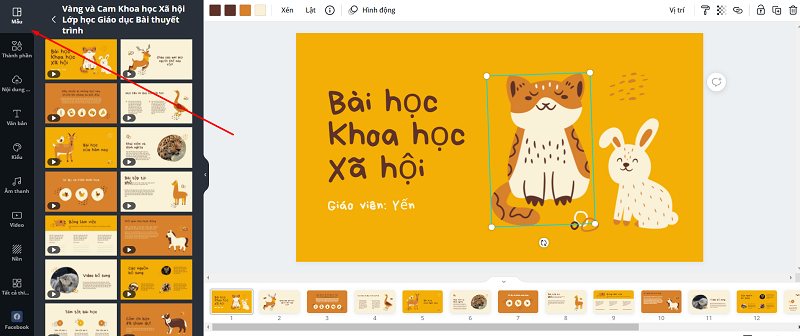 Việc sử dụng font chữ Việt hóa trên Canva rất quan trọng trong việc tạo ra các thiết kế trực quan, chuyên nghiệp và thu hút hơn cho đối tượng mục tiêu người sử dụng tại Việt Nam. Đồng thời, giúp bạn tránh những sự cố không cần thiết trong quá trình thiết kế.
Việc sử dụng font chữ Việt hóa trên Canva rất quan trọng trong việc tạo ra các thiết kế trực quan, chuyên nghiệp và thu hút hơn cho đối tượng mục tiêu người sử dụng tại Việt Nam. Đồng thời, giúp bạn tránh những sự cố không cần thiết trong quá trình thiết kế.
Xem thêm: 14 pro max 128
Các nhóm font chữ Việt hóa đẹp trên Canva
Mỗi thiết kế đều đòi hỏi một kiểu font chữ riêng biệt để phù hợp với sản phẩm và tạo nên dụng ý nghệ thuật đặc trưng mà người sáng tạo muốn biểu đạt. Trên Canva, có hai nhóm font chữ thông dụng được nhiều người sử dụng là:
- Serif: Hay còn còn gọi là chữ có chân. Những font chữ dạng này sẽ có dấu gạch nhỏ bên dưới, có tính định hướng và phù hợp với cấu tạo của các chữ cái. Chữ Serif thích hợp cho các nội dung mang tính chính thức và yêu cầu có sự nghiêm túc. Font chữ này sẽ thu hút sự tập trung vào thông điệp chính mà bạn muốn hướng đến.
- Sans Serif: Hay còn gọi là kiểu font chữ không chân. Loại font này thường được sử dụng cho những nội dung có tính sáng tạo, vui tươi và mang tính chất bắt kịp xu hướng. Bạn có thể áp dụng nó trong các bức ảnh sôi động và hiện đại.
Trọn bộ phông chữ tiếng Việt trên Canva đẹp nhất hiện nay
Dưới đây là những phông chữ Tiếng Việt trên Canva được đánh giá là đẹp nhất và thịnh hành nhất hiện nay:
Open Sans
Open Sans là một font sans serif nhân văn được thiết kế bởi Steve Matteson. Với một thiết kế đơn giản, cởi mở và dễ đọc, nó là sự lựa chọn phổ biến cho nhiều loại dự án thiết kế. Open Sans có một loạt các ký tự phong phú, trong đó có cả ký tự tiếng Việt. Điều này cũng sẽ giúp nội dung tạo ra thân thiện với người đọc hơn.
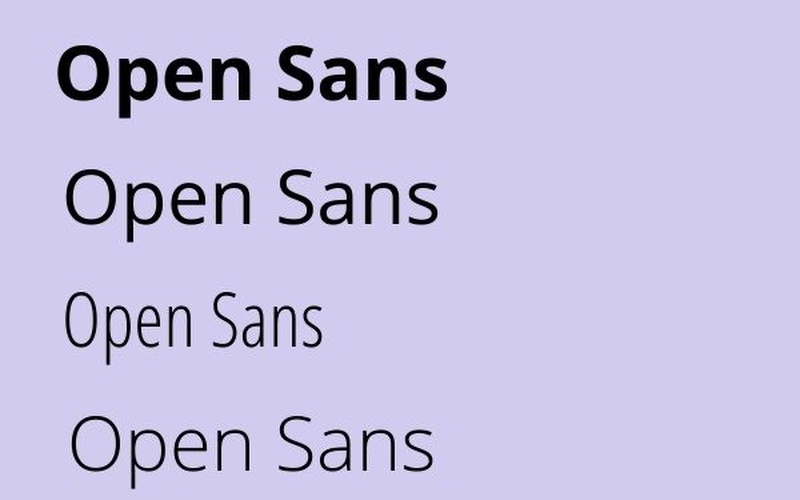
DM Sans
DM Sans là một phông chữ tiếng Việt sans serif hình học với độ tương phản thấp, thích hợp cho văn bản kích thước nhỏ hơn. Được thiết kế bởi Colophon Foundry (Anh), DM Sans hỗ trợ nhiều ngôn ngữ và thích hợp cho các dự án thiết kế đa ngôn ngữ.
Quicksand
Phông chữ Quicksand có hình thức thú vị với các góc tròn, tạo ra một cảm giác vui vẻ và thân thiện. Nó thường được sử dụng để tạo ra thiết kế độc đáo và nổi bật.
Xem thêm: iphone 14 plus cũ
Roboto – bộ phông chữ tiếng Việt trên Canva đẹp nhất hiện nay
Một phông chữ Tiếng Việt trên Canva có bản chất kép, với hình dạng hình học và có độ tương phản khá cao. Font chữ này có các đường cong thân thiện nhưng cũng không kém phần hiện đại. Khác với các kiểu chữ bóp méo kỳ quặc để tạo ra một nhịp điệu cứng nhắc, các chữ cái của phông chữ Roboto được sắp xếp theo chiều rộng một cách tự nhiên. Điều này giúp người đọc cảm giác dễ chịu và tự nhiên hơn.
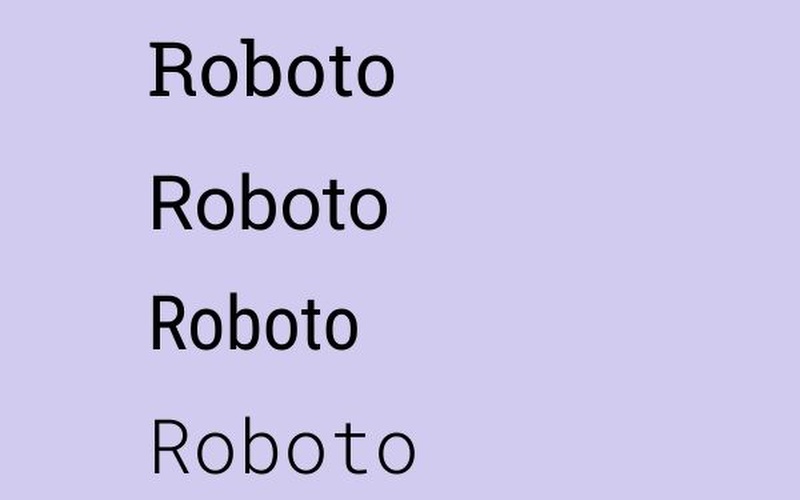
Nunito
Nunito là một font sans serif nhẹ nhàng và dễ đọc. Với thiết kế đơn giản và trung tính, nó thích hợp cho việc thiết kế nội dung dễ hiểu và thân thiện. Nunito cũng có một loạt các ký tự tiếng Việt, giúp bạn tạo ra nội dung đa ngôn ngữ.
Montserrat
Montserrat là một phông chữ sans serif với sự tương phản mạnh mẽ giữa các chữ cái. Nó mang lại một thiết kế thanh lịch và hiện đại. Montserrat thích hợp cho các dự án mà bạn muốn tạo ra sự ấn tượng mạnh mẽ.

Varela Round
Varela Round là một phông chữ có các đường cong tròn, tạo nên một cảm giác vui tươi và hiện đại trong thiết kế của bạn. Đây là lựa chọn tốt cho các dự án có tính chất sáng tạo và thú vị.
Xem thêm: iphone 14 pro max 256gb like new
Duru Sans – bộ phông chữ tiếng Việt trên Canva phổ biến hiện nay
Duru Sans là một phông chữ Tiếng Việt trên Canva thuộc loại sans serif với độ tương phản thấp và phong cách cổ điển của thế kỷ 20. Thiết kế này thích hợp cho các dự án thiết kế hơi hướng thanh lịch và có tính chất công việc đa dạng. Phông chữ này có thể sử dụng và điều chỉnh theo nhiều kích thước khác nhau.
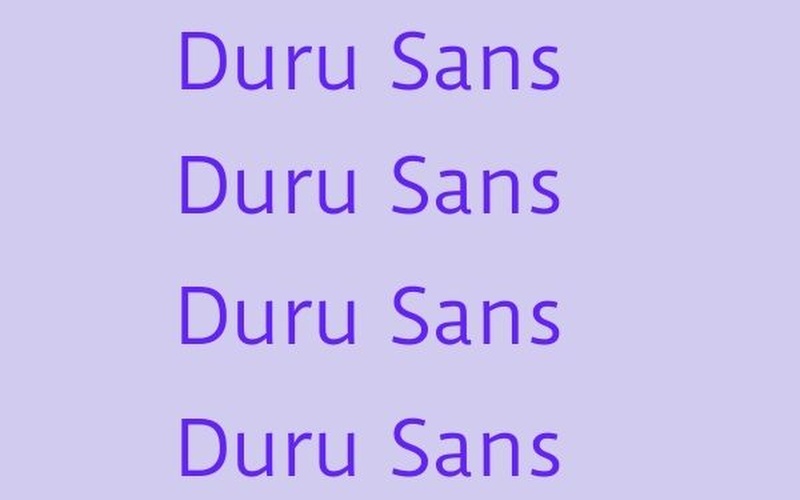
Trên đây là trọn bộ phông chữ tiếng Việt trên Canva đẹp nhất hiện nay mà Điện thoại Giá Kho tổng hợp được. Hi vọng sau bài viết trên đã giúp bạn tạo được nhiều bản thiết kế chuẩn chỉnh và chuyên nghiệp, phù hợp với người dùng Việt nhé!
Đọc thêm:
- Trọn bộ phông (font) chữ tiếng Việt đẹp và độc đáo nhất
- Top 10+ phông (font) chữ đẹp trên Canva nên sử dụng
- Trọn bộ phông (font) chữ tiếng Việt trên Canva đẹp nhất hiện nay
- TOP 5+ trang web tìm font chữ bằng hình ảnh chính xác nhất
Địa chỉ showroom của Điện Thoại Giá Kho tại TP. HCM
120 Nguyễn Thị Thập, Phường Tân Thuận, TP. HCM
947 Quang Trung, Phường An Hội Tây, TP. HCM
1247 Đường 3 Tháng 2, Phường Minh Phụng, TP. HCM
121 Chu Văn An, Phường Bình Thạnh, TP. HCM